LINE LIVEの見方を解説!ラインライブの番組表・予約機能の使い方は?
LINE LIVEがどのようなものか知っていますか。ここではLINE LIVEについての説明と、予約方法などの見方や使い方をご紹介します。また、番組表やチャンネルがあるのかも解説します。LINE LIVEの見方をしっかりと把握しましょう。

目次
LINE LIVEの見方~視聴方法~
それではLINE LIVEの見方、とりわけ視聴方法をご説明します。先ほどアプリのインストール方法をお伝えしましたが、スマホだけでなくPCやテレビでもLINE LIVEを視聴できます。大きな画面でLINE LIVEを見たいときは、PCやテレビを使いましょう。
スマホアプリで視聴
スマホでLINE LIVEを見るには、前述の通りアプリをインストールしましょう。ブラウザからでも見られますが、アプリの方が使いやすいです。いつでもどこでもLINE LIVEが見られるのが、スマホで見るメリットですが、データ通信量が多いため、なるべくWi-Fi環境で視聴したり画質を下げたりするなど工夫が必要です。
またLINE LIVE自体、スマホで使うのを前提として開発されたので、使える機能も豊富です。
PCで視聴
PCではブラウザからLINE LIVEが見られます。スマホに比べて画面が大きくて見やすいです。PCなら基本的にWi-Fi環境のある場所で使用するため、データ量を気にする必要はありません。ただ、PCでLINE LIVEを満喫するには、スマホでLINE LIVEアプリをインストールし、LINEと連携させておかなければなりません。
PCだけだとコメントを投稿したりいいねを押したりできません。またPCだと検索機能がないため、スマホアプリでフォローしたユーザーを"フォローしているチャンネル一覧"から選ぶというのが、PCでの基本的なLINE LIVEの使い方です。スマホのLINE LIVEアプリを使用していないと、以下のような表示が出ます。
テレビで視聴
テレビでLINE LIVEを見たい場合は、PCでLINE LIVEのページを開いてHDMIケーブルでテレビにつないでください。接続元がPCなので、LINE LIVEの使い方はPCと同じです。また、テレビでブラウザが見られるAndroid TV搭載テレビやFire Stick TVなどはLINE LIVEが見られるかどうかわかりません。
PS4では"システムメモリーが不足していて表示できません"という表示が出て、LINE LIVEは見られませんでした。
LINE LIVEの見方~使い方~
LINE LIVEの使い方は慣れれば簡単です。ログインなしでも使えますが、コメントやいいねはログインが必要です。ログインはLINEまたはTwitterのアカウントで行えます。自分でLIVE配信を行う際は、連携した方のSNSで知り合いに通知されるので、配信に興味があるならそれを踏まえてLINE LIVEと連携するアカウントを選びましょう。
番組表を見る
2019年現在では番組表はなくなりました。2018年3月ごろまでは番組表があり、2週間まで先の配信予定の一覧を見られたようです。番組表がないのは残念ですが、現在はホーム画面上部にある"人気""イベント""新着""カテゴリ"の中から、自分の見たい番組を探せます。
また左上のトロフィーマークを押せば、チャンネル登録のランキングやライブ配信のランキングが表示されます。
チャンネルを見る
チャンネルも番組表と同様、現在では削除された機能です。チャンネルは芸能人がアーティスト、アイドルなどのカテゴリ別に表示できる機能でした。代替となる機能はありませんが、ホーム画面右上の"検索マーク"から"公式"と検索して"チャンネル"タブをタップすれば芸能人のチャンネルが表示できます。
右側にある"フォロー"をタップすればフォローできるので、気になる芸能人がいれあフォローしてみましょう。
フォローしたチャンネルを確認する
LINE LIVEで、自分がフォローしたチャンネルを確認するには、右下の"プロフィールアイコン"をタップして、マイページを表示しましょう。"フォロー"を押せば、自分が今までフォローしたチャンネルの一覧を表示できます。
"フォロー中"をタップすればフォローを解除できます。
マイページの確認
マイページは先ほどの通り"プロフィールアイコン"をタップして表示します。右上の"設定"からはニックネームの変更や動画の再生画質の変更、視聴履歴の削除などが行えます。"マイチャンネル"をタップすると、自分の配信スコアやフォロワー、応援ポイントなどが確認できます。
コメントの仕方
コメントをすると配信者や他の視聴者との一体感が増します。配信者が自分のコメントを呼んでくれることもあるので、お気に入りの配信者の番組では是非コメントをしてみましょう。コメントの仕方は簡単で、画面の一番下に"コメントしよう"とあるのでそこをタップすればキーボードが表示されます。あとはコメントを打って送信するだけです。
また、誹謗中傷などの悪質なコメントはペナルティの対象です。アカウントが停止される可能性もあるので、節度を持ってコメントしましょう。
ハートボタンでいいね!する
LINE LIVEでは、ログインやチャンネルのフォローなどによってハートが貯まります。LIVE配信で盛り上がった時や配信者を応援したい場合などに、気軽にハートを使っていいねができます。ハートの使い方は右下にあるハートマークをタップするだけです。
ハートは基本無料ですが、もっと配信者を応援したいと思えばLINEコインを使ってハートを購入できます。ハートの所持上限は100までです。配信者は集まったハートやコメントに応じてLINEポイントがプレゼントされます。LINEポイントは各種ポイントに交換できるため、これを活用してLINE LIVEで稼いでいる人もいるようです。
LINE LIVEの配信方法
配信を行うにはlineかtwitterでのログインが求められます。
上記のような画面に移動するので規約を確認し、lineかtwitterかどちらかを選択してください。
ログインすると、プロフィールの設定画面に移ります。アカウントのアイコンやニックネームを変更、編集して完了のボタンを押してください。
アカウントの作成が完了し、チャンネルが完成すればlive配信を行うことができます。
live配信を始めるとカメラが起動するので内カメ外カメの切り替えなどを行い配信を開始しましょう。
LINE LIVEの見方~予約方法~
LINE LIVEの見方がわかっても、見たい配信の時間を毎回覚えておくのは大変です。そのため、LINE LIVEでは配信開始時にあらかじめ予約しておくと通知してくれる機能があります。これでLINE LIVEを見逃すことはなくなるでしょう。
フォローしたチャンネルの通知をONにする
お気に入りのチャンネルの配信を予約するには、"マイページ"から"設定"を開きましょう。すると"基本設定"の中に"プッシュ通知の受信"とあるのでそこをタップしてオンにしましょう。"端末の通知設定がオフになっています。"と表示されたら、スマホの設定画面から通知を許可してください。予約できれば、配信開始時に通知が来るので忘れません。
視聴したい番組に通知マークをチェックする
配信予定の番組の通知を受け取りたい場合は、その番組の横にある通知マーク(ベルマーク)をタップしましょう。通知マークが緑色になれば予約完了です。
色々な見方があるLINE LIVEを楽しもう!
LINE LIVEは多くの企業や芸能人も利用していて、楽しめるコンテンツがたくさんあります。番組表やチャンネル機能は使えませんが、カテゴリやランキングから見たい配信を探しましょう。LINE LIVEを予約しておけば、見逃す心配もありません。LINE LIVEの使い方は簡単なので、是非みなさんもLINE LIVEを利用してみてください。
LINEの記事が気になった方にはこちらもおすすめ!
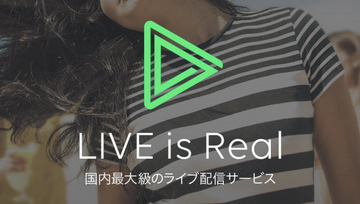 LINE LIVEとは?無料のラインライブで視聴/配信/録画をできるか解説!
LINE LIVEとは?無料のラインライブで視聴/配信/録画をできるか解説!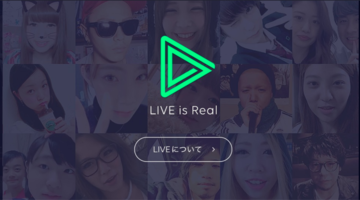 LINE LIVEのPCでの使い方!ログイン/検索/視聴/録画/配信方法を解説!
LINE LIVEのPCでの使い方!ログイン/検索/視聴/録画/配信方法を解説! LINE LIVEの録画方法!無料のダウンロード保存/予約/アーカイブについて解説!
LINE LIVEの録画方法!無料のダウンロード保存/予約/アーカイブについて解説! LINE LINEの見方を解説!ラインライブの番組表・予約機能の使い方は?
LINE LINEの見方を解説!ラインライブの番組表・予約機能の使い方は? LINEクーポンの使い方!公式アカウントから配信されるクーポンを使用する!
LINEクーポンの使い方!公式アカウントから配信されるクーポンを使用する!





















